Die Suche nach Ports ist sehr wichtig, um zu überprüfen, welche Ports geöffnet sind und auf Ihrem System lauschen. Abhördienste können ein Einstiegspunkt für Hacker sein, die Schwachstellen in Systemen ausnutzen können, um sich Zugang zu verschaffen oder ein System zu kompromittieren. Es wird nicht empfohlen, einen Dienst laufen zu lassen, wenn Sie ihn nicht verwenden. Außerdem verbraucht es zusätzliche Ressourcen. Daher ist es notwendig, Ihr System ständig auf offene Ports zu überprüfen.
In diesem Artikel erklären wir, wie Sie auf vier verschiedenen Wegen nach offenen Ports auf einem Debian 10-System suchen.
Hinweis:Die in diesem Artikel besprochenen Befehle und Verfahren wurden auf einem Debian 10 Buster-System getestet.
Überprüfen Sie offene Ports mit dem Befehl ss
Der Befehl ss (Socket Statistics) in Linux liefert wichtige Informationen über Netzwerkverbindungen, einschließlich offener Ports und lauschender Sockets. Diese Informationen erhält es vom Linux-Kernel. Wenn der Befehl ss ohne Befehlszeilenargumente verwendet wird, zeigt er detaillierte Informationen über alle aktuellen Verbindungen an, unabhängig davon, in welchem Zustand sie sich befinden. Der Befehl ss ist der Ersatz für den Befehl netstat. Der ss-Befehl ist mit dem iproute2-Paket gebündelt und auf dem Debian-System verfügbar. Wenn Sie es jedoch in Ihrem System nicht finden, können Sie es auf jeden Fall einfach installieren.
Öffnen Sie das Terminal in Ihrem Debian 10-System und geben Sie darin den folgenden Befehl ein:
$ sudo apt install iproute2
Um offene Ports auf Ihrem Debian-System zu überprüfen, geben Sie den folgenden Befehl im Terminal ein:
$ sudo ss -tulpn
Wo:
- -t, –tcp: Um alle TCP-Sockets zu sehen
- -u, –udp: Um alle UDP-Sockets zu sehen
- -l, –hören: Um alle Listening Sockets zu sehen
- -p, Prozesse: Um zu sehen, welche Prozesse Sockets verwenden
- -n, –numerisch: Verwenden Sie diese Option, wenn Sie anstelle von Dienstnamen eine Portnummer sehen möchten
In der Ausgabe sehen Sie eine Liste aller lauschenden TCP- und UDP-Verbindungen.
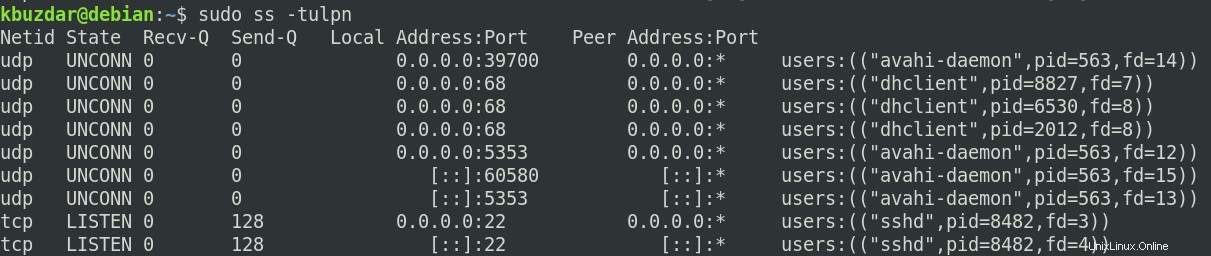
Die obige Ausgabe zeigt, dass nur Port 22 auf dem System geöffnet ist.
Hinweis :Wenn Sie die Option -p oder –processes mit dem Befehl ss verwenden, müssen Sie Root-Benutzer oder der Benutzer mit sudo-Berechtigungen sein. Andernfalls können Sie die Prozessidentifikationsnummer (PID) des Prozesses, der auf den Ports läuft, nicht sehen.
Überprüfen Sie offene Ports mit dem Befehl netstat
Der Befehl Netstat in Linux liefert Informationen über aktuelle Netzwerkverbindungen und Statistiken. Netstat hat fast die gleichen Befehlsoptionen wie der Befehl ss. Um den Befehl netstat verwenden zu können, müssen Sie die net-tools installieren. Geben Sie dazu den folgenden Befehl im Terminal ein:
$ sudo apt-get install net-tools
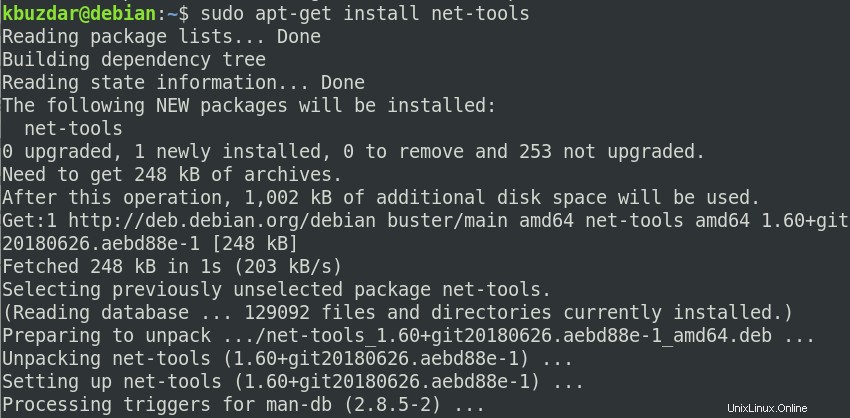
Nach der Installation können Sie den netstat-Befehl in Ihrem Debian-Terminal verwenden.
Um offene Ports auf Ihrem Debian-System zu überprüfen, geben Sie darin den folgenden Befehl ein:
$ sudo netstat –tulnp
Wo:
- -t, –tcp: Um alle TCP-Sockets zu sehen
- -u, –udp: Um alle UDP-Sockets zu sehen
- -l, –hören: Um alle Listening Sockets zu sehen
- -p, Prozesse: Um zu sehen, welche Prozesse Sockets verwenden
- -n, –numerisch: Verwenden Sie diese Option, wenn Sie anstelle von Dienstnamen eine Portnummer sehen möchten
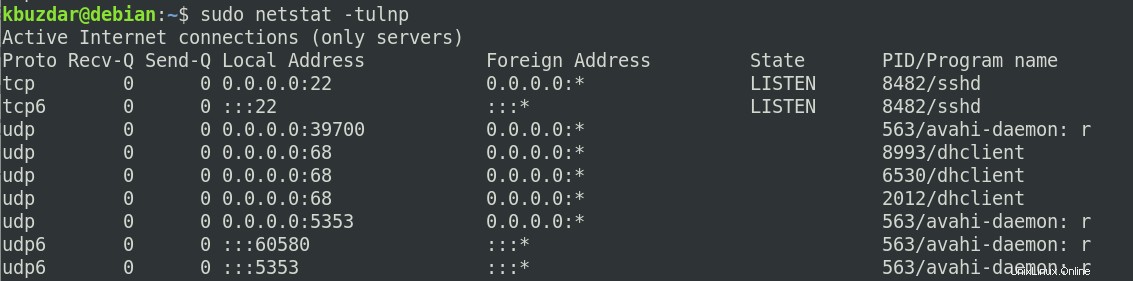
Die obige Ausgabe zeigt, dass nur Port 22 auf dem System geöffnet ist.
Hinweis :Wenn Sie die Option -p oder –processes mit dem Befehl netstat verwenden, müssen Sie Root-Benutzer oder der Benutzer mit sudo-Berechtigungen sein. Andernfalls können Sie die Prozessidentifikationsnummer (PID) des Prozesses, der auf den Ports läuft, nicht sehen.
Überprüfen Sie offene Ports mit dem Befehl lsof
Der Befehl lsof in Linux steht für list open files (da alles in Linux eine Datei ist, einschließlich Geräte, Verzeichnisse, Ports usw.). Mit dem Befehl lsof können Sie nach Informationen über die Dateien suchen, die von verschiedenen Prozessen geöffnet werden.
Der Befehl lsof ist auf dem Debian-System verfügbar. Wenn Sie es jedoch in Ihrem System nicht finden, können Sie es in jedem Fall einfach mit dem folgenden Befehl im Terminal installieren:
$ apt-get install lsof
Um mit lsof alle lauschenden TCP-Ports anzuzeigen, geben Sie den folgenden Befehl im Terminal ein:
$ sudo lsof -nP -iTCP -sTCP:LISTEN
Die obige Ausgabe zeigt, dass nur Port 22 auf dem System geöffnet ist.
Überprüfen Sie offene Ports mit dem Nmap-Dienstprogramm
Nmap ist ein Linux-Befehlszeilendienstprogramm, das zum Durchführen von System- und Netzwerkscans verwendet wird. Es wird hauptsächlich für Netzwerkprüfungen und Sicherheitsscans verwendet. Es wird nicht standardmäßig auf Linux-Systemen installiert, Sie können es jedoch mit dem folgenden Befehl im Terminal installieren:
$ sudo apt install nmap
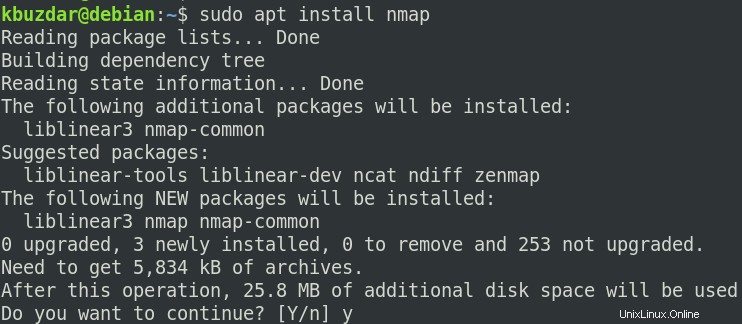
Nach dem Ausführen des obigen Befehls fragt das System möglicherweise nach einer Bestätigung, ob Sie die Installation fortsetzen möchten oder nicht. Drücken Sie y, um fortzufahren, danach wird die Installation auf Ihrem System gestartet.
Nach der Installation können Sie mit Nmap nach offenen Ports auf Ihrem System suchen. Geben Sie dazu im Terminal den folgenden Befehl ein:
$ sudo nmap –sT –p-65535 ip-address
Da die IP-Adresse unseres Systems 192.168.72.158 lautet, lautet der Befehl daher:
$ sudo nmap –sT –p-65535 192.168.72.158
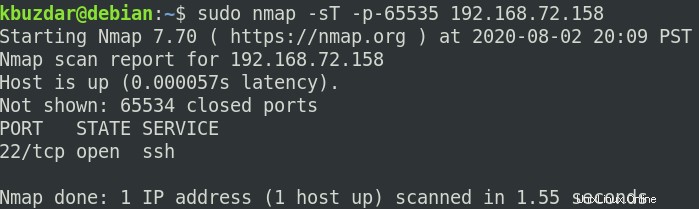
Die obige Ausgabe zeigt, dass nur Port 22 auf dem System geöffnet ist.
Das ist alles, was dazu gehört! In diesem Artikel haben wir besprochen, wie offene Ports auf einem Debian 10-System überprüft werden. Ich hoffe, Ihnen hat der Artikel gefallen!
